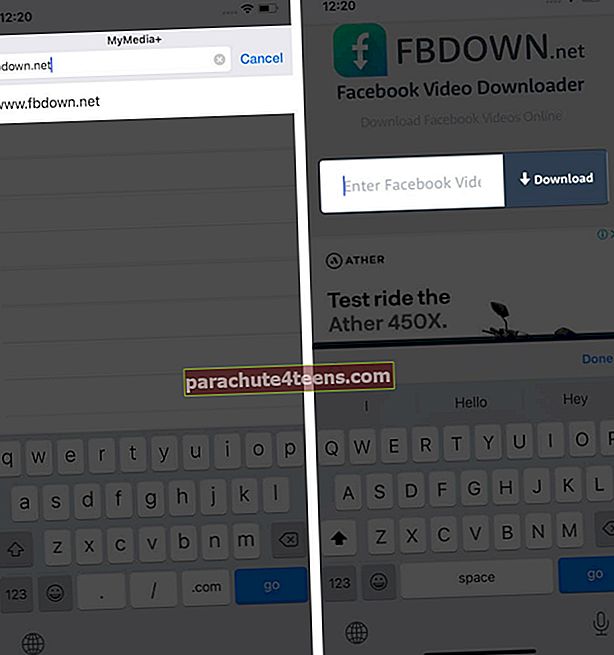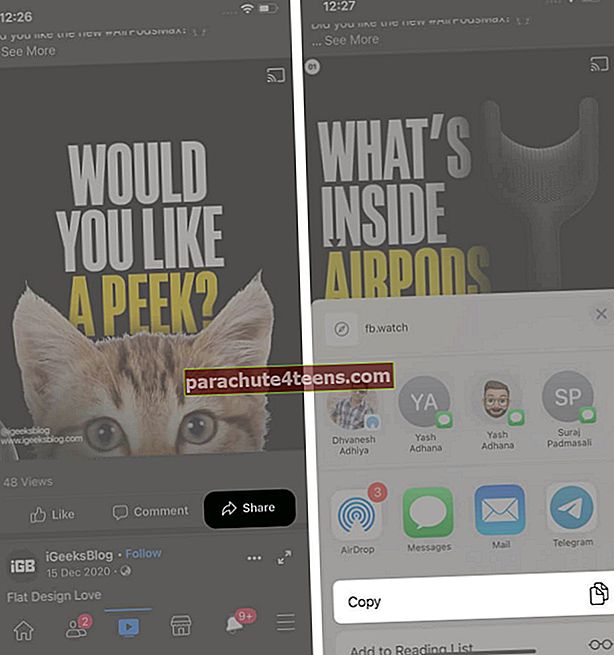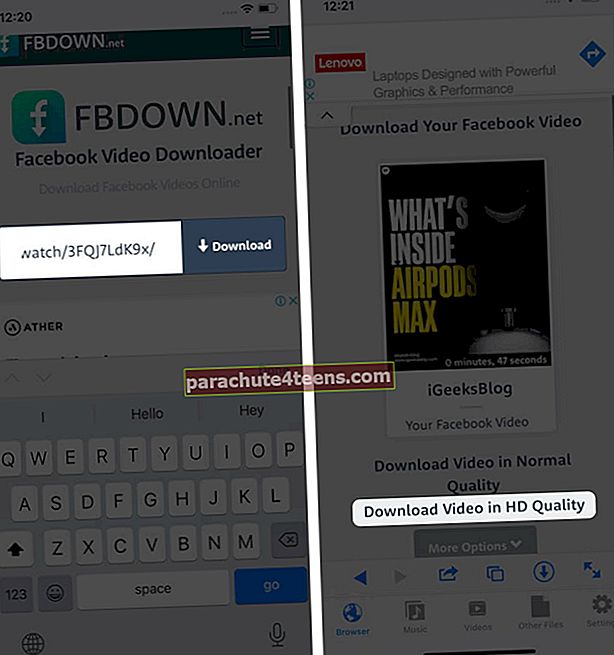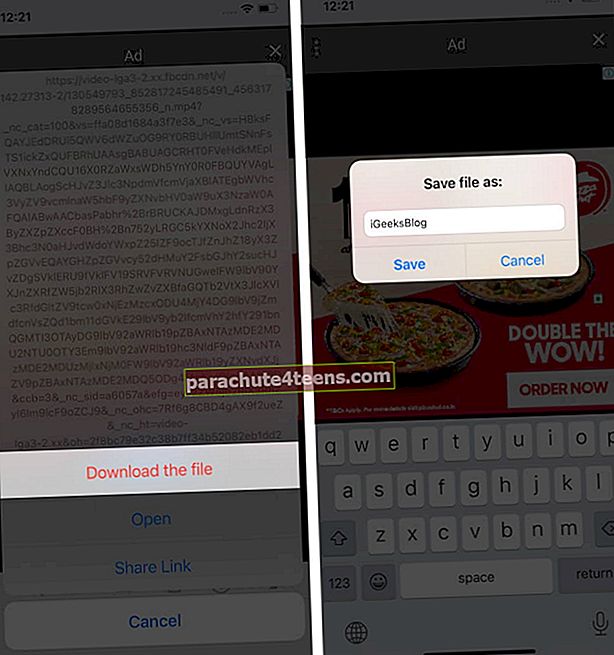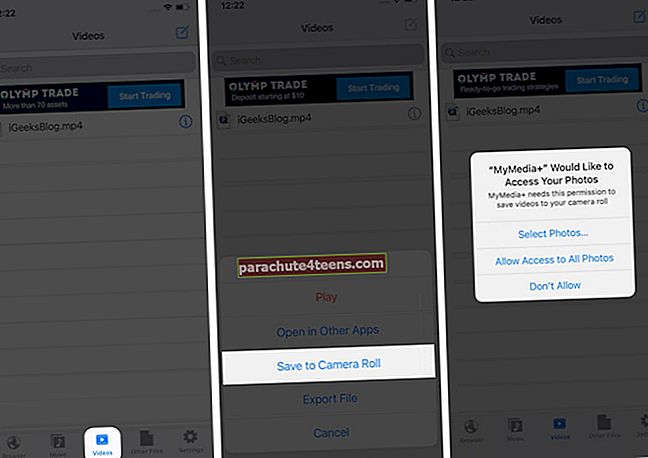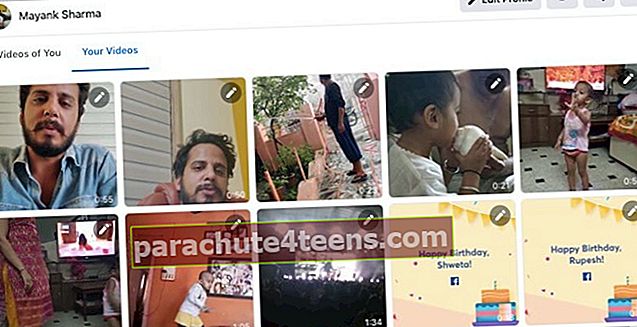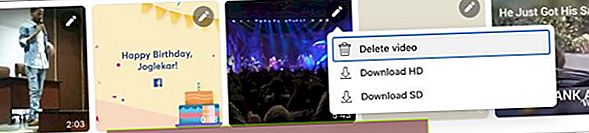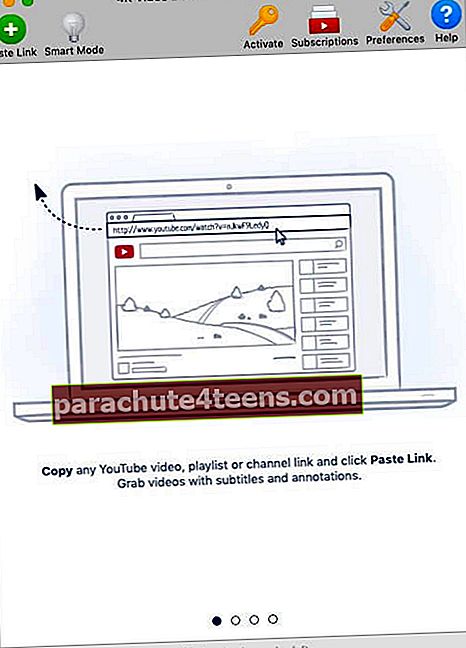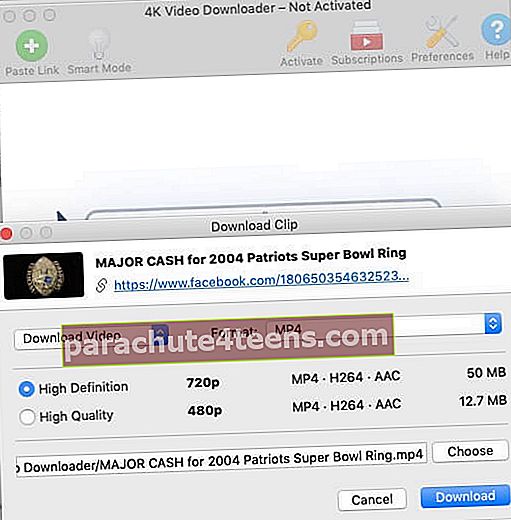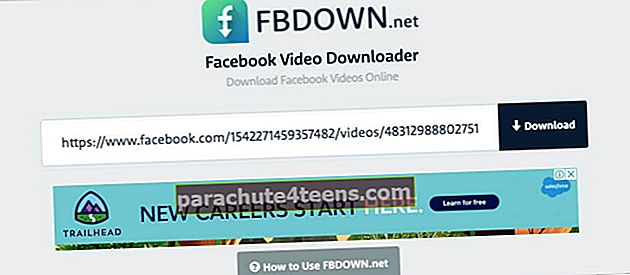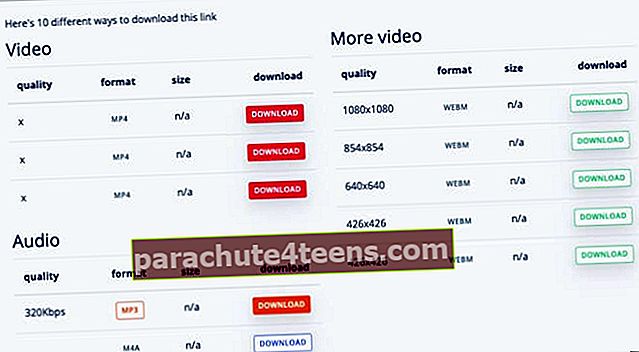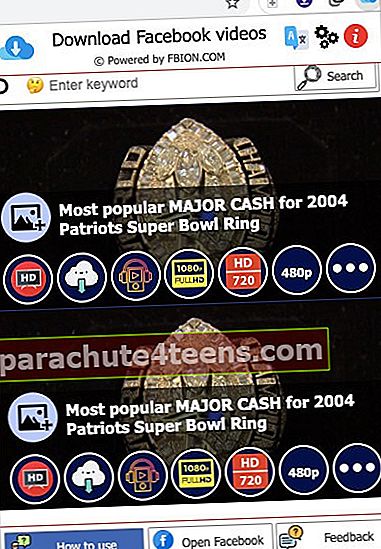Voitteko ladata Facebook-videoita iPhoneen? Olen törmännyt tähän kysymykseen monta kertaa eri käyttäjiltä. Olen vihdoin päättänyt suositella ratkaisuja ja ratkaista kyselyn lopullisesti. Pieni haku, jota seurasi kokeiluversi ja toimintatapa, auttoi minua valitsemaan joitain helpoimpia tapoja ladata Facebook-videoita iPhone-kamerarullaan ja Maciin. Katsotaan.
- Kuinka ladata Facebook-videoita iPhone-kamerarullalle
- Kuinka ladata Facebook-videoita Maciin
- Suoraan Facebook.com-sivustolta
- 4K Downloader -sovelluksen käyttäminen
- Selaimen käyttäminen (verkkosivustot, kuten keepvid)
- Selainlaajennuksen käyttäminen
Kuinka ladata Facebook-videoita iPhone-kamerarullalle
- ladata MyMedia + -sovellus App Storesta. Kun avaat sovelluksen ensimmäisen kerran, se pyytää lupaasi siihen lähettää ilmoituksia. Voit sallia tai kieltää
- Siirry yläreunan osoiteriville kohtaan www.fbdown.net.
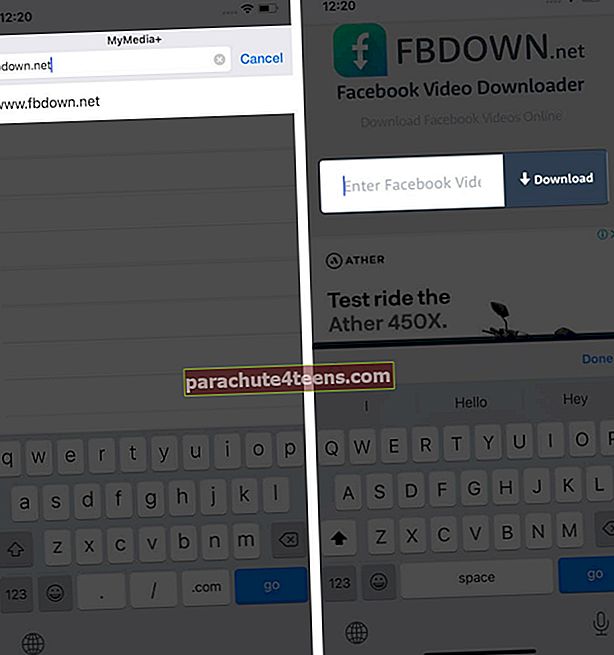
- Avaa nyt Facebook-sovellus ja valitse video, jonka haluat ladata kopioi sen linkki.
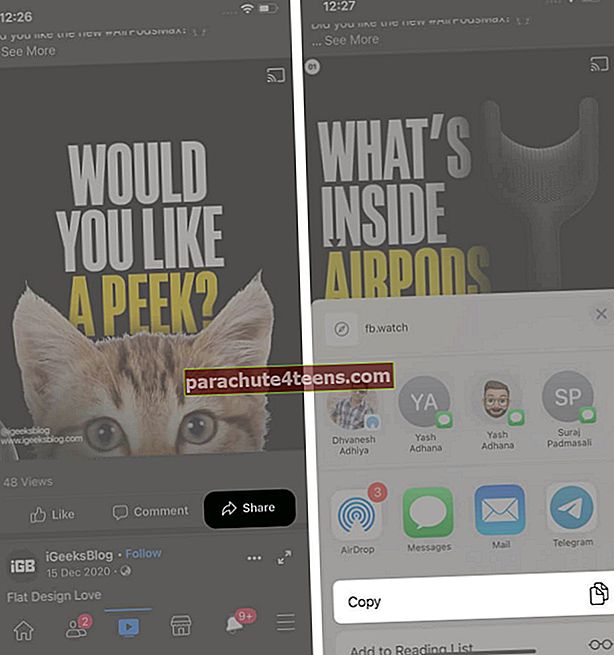
- Palaa takaisin MyMedia + -sovellukseen. Nyt liitä linkki palkkiin fbdown-sivustosta ja napauta Lataa. Valitse seuraavassa ikkunassa tiedostotyyppi SD / HD kuten haluasi.
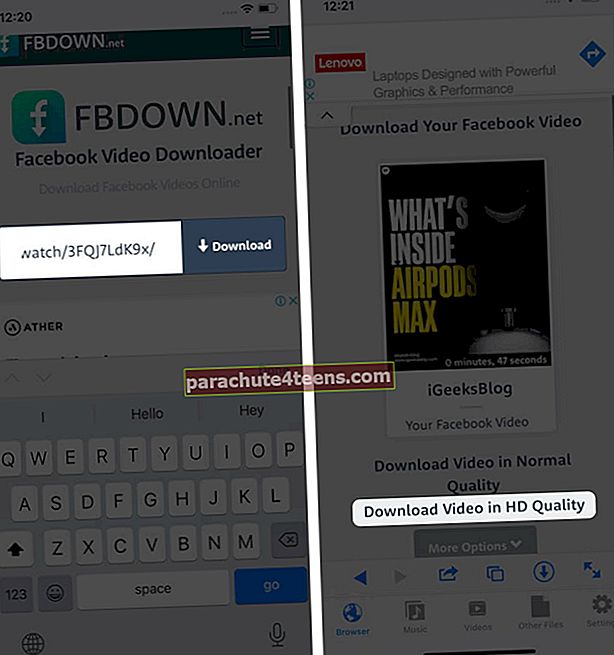
- Sitten sinulla on ponnahdusikkuna kolme vaihtoehtoa. Napauta Lataa tiedosto ja kirjoita tiedoston nimi pyydettäessä.
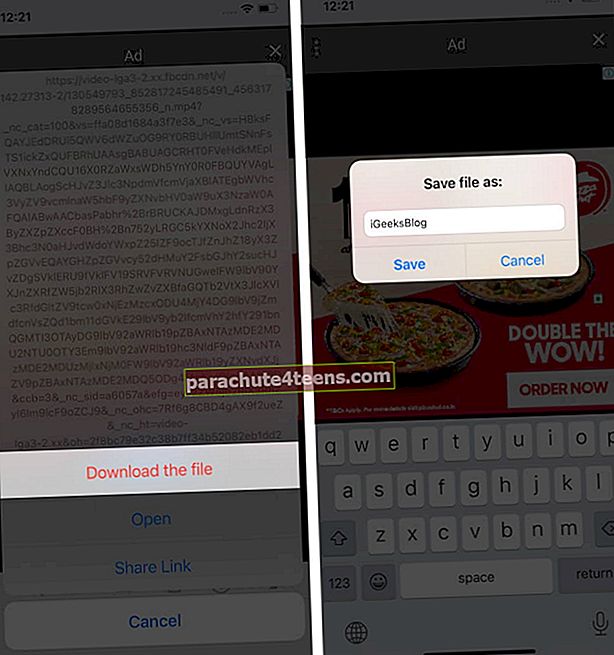
- Napauta sovelluksessa Videot sijaitsee valikkorivillä löytääksesi ladatun videon. Paina sitä pitkään ja napauta Tallenna kamerarullalle.
- Salli, kun sinulta pyydetään lupaa käyttää valokuviasi. Sinulle ilmoitetaan samasta.
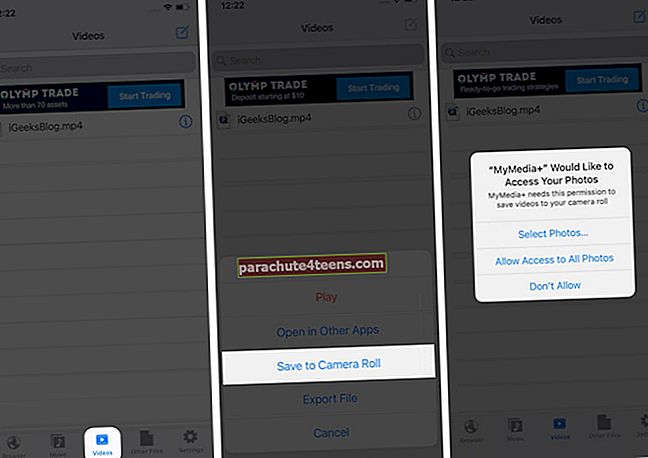
Kuinka ladata Facebook-videoita Maciin
1. Suoraan Facebook.com-sivustolta
merkintä: Tämän menetelmän avulla voit ladata vain aikajanallesi lähettämäsi videot.
- Käy aikajanallasi Facebook.com/käyttäjänimi ja napsauta Videot-välilehteä.
- Valitse nyt videot, jotka haluat ladata. Tämä antaa sinulle luettelon videoista, jotka olet jakanut omassa aikajanalla.
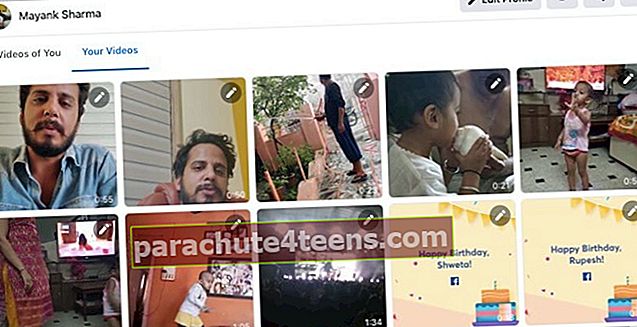
- Klikkaa muokkauskuvake haluamasi videon yläosassa. Ja valitse lataustyyppi HD / SD.
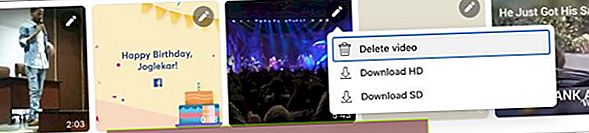
- Napsauta seuraavassa ikkunassa hiiren kakkospainikkeella ja valitse Tallenna video nimellä.

- Anna haluamasi nimi ja latauspaikka ja napsauta Tallentaa ponnahdusikkunassa.
2. 4K Video Downloader -sovelluksen käyttäminen
- Lataa ja Asentaa 4K Video Downloader Mac-tietokoneellasi.
- Avaa Facebook-video jonka haluat ladata ja kopioi URL-osoite.
- Avaa 4K Downloader -sovellus ja liitä linkki napsauttamalla ‘+’ -painiketta vasemmassa yläkulmassa.
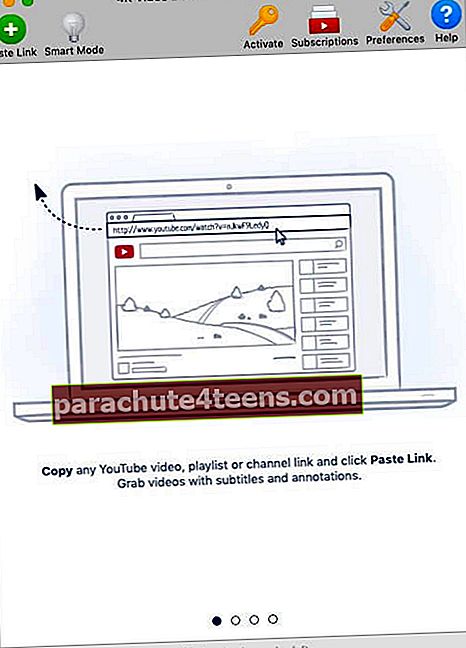
- Valitse tiedoston laatu SD tai HD ja napsauta ladata.
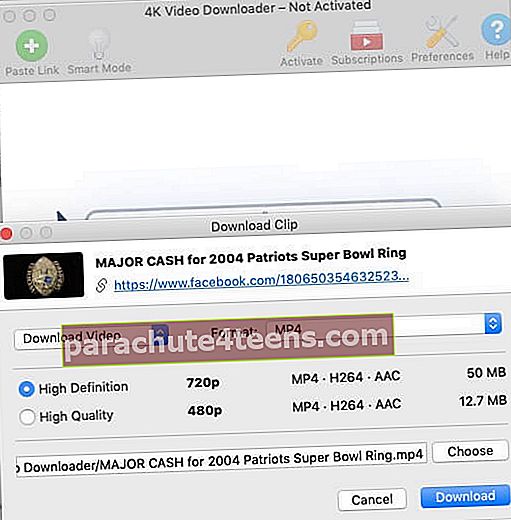
- Kun olet ladannut, voit käyttää videota latauskansio.
3. Selaimen käyttö (verkkosivustot, kuten keepvid)
Jotkut parhaista palveluista, jotka haluaisin mainita tässä, ovat fbdown, keepvid jne. Tässä otamme esimerkin keepvidistä. Aloitetaanpa.
- Siirry selaimesi kohtaan KEEPVid.
- Avaa Facebook ja sen jälkeen video- jonka haluat ladata. Kopioi sen URL-osoite.
- Nyt liitä URL-osoite keepvid ja napsauta ladata.
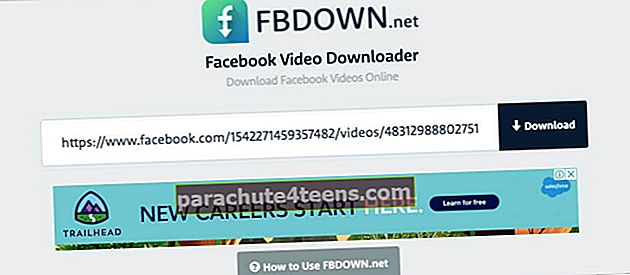
- Seuraava näyttö antaa sinulle lukuisia latausvaihtoehdot. Napsauta haluamaasi Video-luokassa. (voit halutessasi ladata vain äänen)
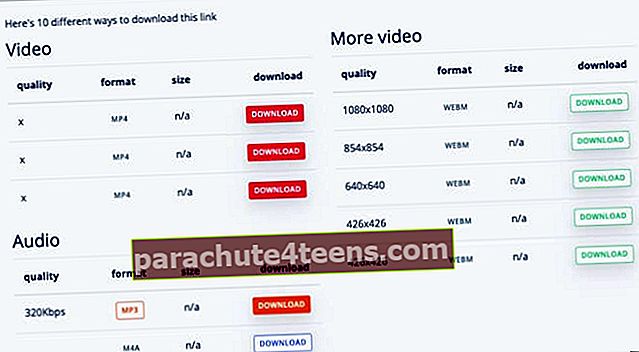
- Kun video on avattu uudessa välilehdessä, napsauta hiiren kakkospainikkeella ja valitseTallenna video nimellä.’
- Muuta tiedoston nimi toiveidesi mukaan, valitse latauspaikka ja napsauta Tallentaa ponnahdusikkunassa.
4. Selaimen laajennuksen käyttäminen
- Lisää 'Lataa Facebook-videot' -laajennus Chrome-selaimeesi. Vahvistaa kun kysytään.

- Mene nyt Facebook.com ja avaa video- jonka haluat ladata.
- Klikkaa laajennuskuvake oikeassa yläkulmassa ja valitse tiedostotyyppi jonka haluat ladata.
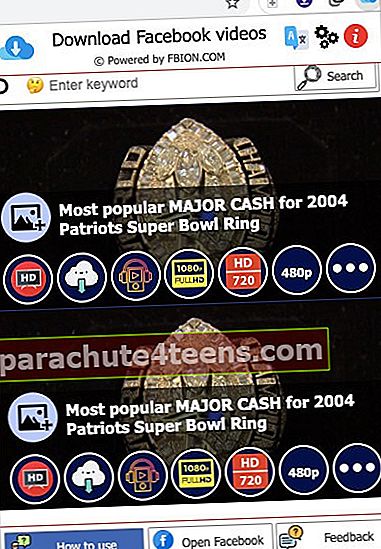
Oletko valmis lataamaan Facebook-videoita iPhoneen, iPadiin ja Maciin?
En koskaan tiennyt, että on niin monia tapoja ladata Facebook-videoita ja tallentaa ne laitteillemme. Kuitenkin, kun olin käyttänyt kaikkia näitä, löysin Mac-laajennuksen sekä Selain- ja asiakirjahallinta-sovelluksen hyödyllisimmäksi ja helppokäyttöisimmäksi.
Yrititkö ladata Facebook-videoita? Mikä on mieltymyksesi?
Lue lisää:
- Kuinka käyttää Facebook Messenger -huoneita iPhonessa
- Kuinka kytkeä Facebook Dark Mode päälle työpöydällä
- Kuinka kirjautua ulos Facebook Messengeristä iPhonessa
- Vaiheet nähdäksesi, kuka katsoi Facebook-profiilini